Kif tirrekordja l-iskrin tal-iPhone mingħajr Jailbreak
Mar 07, 2022 • Iffajljati għal: Irreġistra l-Iskrin tat-Telefon • Soluzzjonijiet ippruvati
Fost marki famużi ta 'smartphones fis-suq, Apple u l-prodott tiegħu - iPhone dejjem għandu post speċjali. Skond ir-riċerka, id-dominanza ta 'Apple bħala l-aqwa produttur ta' smartphones fl-Apple ta 'l-Istati Uniti tispiċċa l-2015 b'sehem ta' smartphone ta 'l-Istati Uniti ta' 42.9%. Il-pussess ta 'iPhone mhuwiex diffiċli minħabba l-prezz raġonevoli u l-firxa wiesgħa ta' verżjonijiet għall-għażla.
Madankollu, ħafna nies ma jafux kif jużaw il-funzjonijiet kollha tal-ismartphones tagħhom. Tista' tfittex l-Internet, tieħu selfie pjuttost jew tilgħab logħob interessanti fuq l-iPhone b'touchscreen brillanti, riżoluzzjoni ogħla, u sistema operattiva bla xkiel. Allura x'iktar tista' tagħmel bl-iPhone tiegħek jew liema funzjoni ma ppruvajtx fuq dan l-ismartphone? Jekk trid tagħmel xi tutorials dwar il-kejk il-ġdid tiegħek jew taqsam clip umoristiċi dwar it-tarbija tiegħek, wasal iż-żmien li ssir taf aktar dwar l-iskrin reġistrazzjoni. Hemm diversi apps u softwer ta 'reġistrazzjoni tal-iskrin (kemm dawk b'xejn kif ukoll dawk imħallsa) għall-iPhone. Dan l-artikolu se jirrakkomanda 7 screen recorders biex jgħidlek kif tirreġistra l-iskrin iPhone mingħajr jailbreak.
- Parti 1.How biex tirrekordja l-iskrin iPhone ma MirrorGo
- Parti 2.Kif tirreġistra l-iskrin tal-iPhone ma 'Shou
- Parti 3. Kif tirreġistra l-iskrin tal-iPhone bi ScreenFlow
- Parti 4. Kif tirrekordja l-iskrin tal-iPhone b'Elgato
- Parti 5. Kif tirrekordja l-iskrin tal-iPhone b'riflettur
- Parti 6. Kif tirrekordja l-iskrin tal-iPhone b'Display Recorder
- Parti 7. Kif tirrekordja l-iskrin tal-iPhone ma 'Quicktime Player
- Parti 8. Ipprova Dr.Fone -Tiswija (iOS) meta inti tissodisfa problemi reġistrazzjoni iPhone
1. Wondershare MirrorGo
Wondershare MirrorGo huwa wieħed mill-aħjar għodda tad-desktop tal-iskrin tal-iPhone. MirrorGo jgħinuk biex tirrifletti u tirrekordja l-iskrin tal-iPhone tiegħek b'awdjo fi 3 passi. B'dan is-softwer, il-preżentaturi u l-gamers jistgħu faċilment jirreġistraw il-kontenut dirett fuq it-tagħmir mobbli tagħhom fil-kompjuter għal replay u qsim. Jippermettilek tirrekordja b'mod dirett u konvenjenti logħob, vidjows, Facetime, u aktar fuq l-iPhone tiegħek. L-għalliema u l-istudenti jistgħu jaqsmu u jirreġistraw kwalunkwe kontenut mill-apparat tagħhom fil-kompjuter sa mis-sedili tagħhom. Tista' tgawdi esperjenza aħħarija ta' logħob fuq skrin kbir b'MirrorGo.

Wondershare MirrorGo
Esperjenza ta' reġistrazzjoni u riflessjoni tal-iskrin tal-iOS tal-għaġeb!
- Ikklikkja waħda biex tirrifletti jew tirrekordja l-iPhone jew l-iPad tiegħek fil-kompjuter tiegħek mingħajr fili.
- Igawdu l-esperjenza aħħarija tal-logħob fuq skrin kbir.
- Irreġistra l-iskrin fuq iPhone u PC.
- Interface intuwittiv għal kulħadd biex juża.
- Appoġġ kemm jailbroken u mhux jailbroken apparati.
- Jappoġġja iPhone XS (Max) / iPhone XR / iPhone X / 8 (Plus) / iPhone 7 (Plus) / iPhone6s (Plus), iPhone SE, iPad u iPod touch li jmexxi iOS 7.1 għal iOS 14
 .
.
Kif tirreġistra l-iskrin tal-iPhone fuq il-kompjuter
Pass 1: Tnedija l-applikazzjoni
L-ewwelnett, niżżel u ħaddem MirrorGo fuq il-kompjuter tiegħek.
Pass 2: Qabbad l-istess netwerk mal-kompjuter tiegħek
Poġġi l-iPhone tiegħek u l-kompjuter jgħaqqdu l-istess netwerk.

Pass 3: Ippermetti iPhone mirroring
Wara l-konnessjoni, ikklikkja "MirrorGoXXXXXX", se turi l-isem quddiem blu fuq l-interface ta ' l-applikazzjoni.

Fejn hi l-għażla Screen Mirroring fuq l-iPhone?
- • Għal iPhone X:
Swipe 'l isfel mill-kantuniera ta' fuq tal-lemin tal-iskrin u taptap fuq "Screen Mirroring".
- • Għal iPhone 8 jew qabel jew iOS 11 jew qabel:
Swipe 'l fuq mill-qiegħ tal-iskrin u taptap fuq "Screen Mirroring".
Pass 4: Irreġistra l-iskrin tal-iPhone
Imbagħad ikklikkja l-buttuna taċ-ċirku fuq il-qiegħ tal-iskrin biex tirreġistra l-iskrin tal-iPhone tiegħek. Tista 'tikklikkja din il-buttuna mill-ġdid biex tlesti l-proċess ta' reġistrazzjoni. Dr.Fone awtomatikament se jesporta vidjos HD għall-kompjuter tiegħek.

Parti 2. Kif tirrekordja l-iskrin tal-iPhone ma Shou
L-Air Shou Screen Recorder għall-iOS hija applikazzjoni b'ħafna karatteristiċi interessanti u hija app eċċellenti ta 'reġistrazzjoni tal-iskrin għall-iPhone. Jippermettilek tirreġistra l-iskrin mingħajr ma tikkonnettja mal-kompjuter.
X'għandek bżonn?
Kulma għandek bżonn huwa li tinstalla l-app Shou fuq l-iPhone tiegħek u mħejji biex taqbad l-iskrin b'mod ġdid.
Passi kif tagħmel bi screenshots
- Pass 1: Wara l-installazzjoni Shou app fuq it-tagħmir tiegħek, ejja tniedi din l-app. Għall-ewwel, ser ikollok bżonn tiffirma għall-użu. Jekk trid tiffranka l-ħin, uża l-kont Facebook tiegħek biex tiffirma istantanjament.
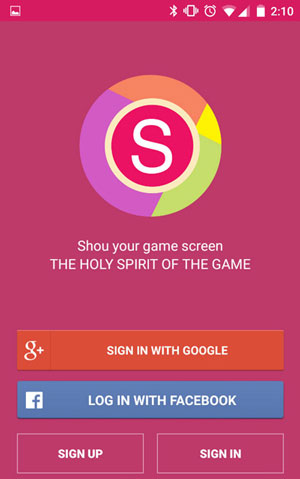
- Pass 2: Tektek il-buttuna Start Recording biex tibda l-proċess tar-reġistrazzjoni tal-iskrin. F'dan l-app, tista 'tbiddel il-Format, Orjentazzjoni, Riżoluzzjoni, u Bitrate billi ttektek il-"i" ċkejkna ħdejn il-Bidu tar-Reġistrazzjoni u tagħżel l-għażliet preferuti tiegħek qabel ma tirreġistra l-iskrin tal-iPhone tiegħek.
- Pass 3: Ibda tirreġistra l-iskrin tal-iPhone tiegħek billi ttektek fuq Ibda Reġistrazzjoni. Se tara li l-parti ta 'fuq tat-tagħmir tiegħek tinbidel aħmar waqt ir-reġistrazzjoni. Biex tirreġistra vidjows bi skrin sħiħ, jista' jkollok bżonn li tattiva Assistive. (App ta' l-issettjar Aċċessibilità Ġenerali Assistive Touch, ixgħelha.)
- Pass 4: Tista 'jew tektek fuq il-banner aħmar fuq l-iPhone tiegħek jew mur l-app Shou u tektek fuq il-buttuna tal-waqfien tar-reġistrazzjoni.
Kif tuża vidjo minn YouTube
Inti rakkomandat li tagħti ħarsa lejn dan il-video għal struzzjoni aħjar: https://www.youtube.com/watch?v=4SBaWBc0nZI
Parti 3. Kif tirreġistra l-iskrin tal-iPhone bi ScreenFlow
Għal xi raġuni, ScreenFlow jagħtik mod pjuttost simili biex tirreġistra l-iskrin tal-iPhone, bħall-app Quicktime Player hawn fuq. Dan ir-reġistratur tal-iskrin jaħdem kemm bħala għodda għall-qbid tal-moviment kif ukoll bħala editur tal-vidjo.
X'għandek bżonn?
- • Apparat iOS li jħaddem iOS 8 jew aktar tard
- • Mac li jaħdem OS X Yosemite jew aktar tard
- • Cable tas-sajjetti (il-kejbil li jiġi mal-apparati tal-iOS)
Passi kif tagħmel bi screenshots
- Pass 1: Biex tibda, qabbad iPhone tiegħek mal-Mac tiegħek permezz ta 'Cable Lightning.
- Pass 2: Iftaħ ScreenFlow. Din l-app awtomatikament tiskopri t-tagħmir tiegħek u tagħtik l-għażla li tirreġistra l-iskrin tal-iPhone tiegħek. Għandek bżonn tagħmel ċert li ċċekkja l-Iskrin tar-Rekord mill-kaxxa kif ukoll tagħżel l-apparat it-tajjeb. Fil-każ li tkun meħtieġa reġistrazzjoni awdjo, iċċekkja l-Irrekordja Awdjo mill-kaxxa u agħżel l-apparat it-tajjeb ukoll.
- Pass 3: Tektek il-buttuna tar-rekord u ibda tagħmel demo tal-app. Ladarba r-reġistrazzjoni tiegħek tkun lesta, ScreenFlow se tiftaħ l-iskrin tal-editjar awtomatikament.
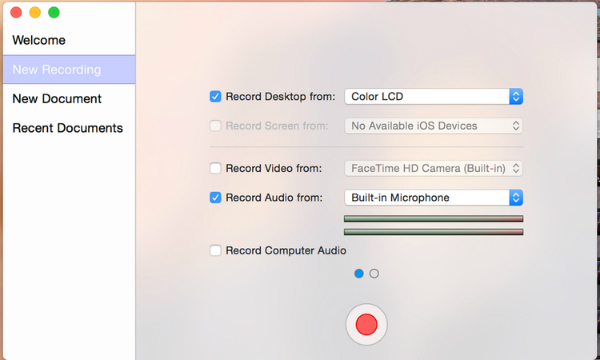
Ejja nħarsu lejn dan il-video utli biex nifhmu aktar: https://www.youtube.com/watch?v=Rf3QOMFNha4
Parti 4. Kif tirrekordja l-iskrin tal-iPhone b'Elgato
Tista 'tuża softwer Elgato Game Capture HD li kien magħruf l-aktar għal gamers biex jaqbad l-iskrin tal-iPhone tiegħek.
X'għandek bżonn?
- • Apparat iOS li huwa kapaċi li joħroġ 720p jew 1080p
- • iPhone
- • Apparat għall-qbid tal-logħob Elgato
- • Kejbil USB
- • Cable HDMI
- • Adapter HDMI minn Apple bħal Lightning Digital AV Adapter jew Apple 30-pin Digital AC Adapter.
Passi kif tagħmel bi screenshots
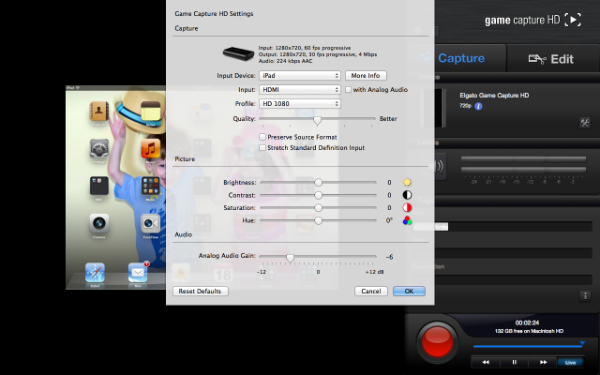
- Pass 1: Qabbad l-Elgato mal-kompjuter tiegħek (jew apparat ieħor iOS) b'kejbil USB. Mexxi s-softwer Elgato.
- Pass 2: Ipplaggja l-Elgato għal Lightning Adapter b'kejbil HDMI.
- Pass 3: Ipplaggja l-Adapter Lightning għall-iPhone tiegħek. Iftaħ l-Elgato Game Capture HD u ibda s-sett.
- Pass 4: Agħżel it-tagħmir tiegħek fil-kaxxa tat-tagħmir tad-dħul. Agħżel HDMI fil-kaxxa Input. Tista' tagħżel 720p jew 1080p għall-profil tiegħek.
- Pass 5: Tektek il-buttuna Ħamra fil-qiegħ u ibda r-reġistrazzjoni tiegħek.
Kif tuża vidjo minn YouTube: https://www.youtube.com/watch?v=YlpzbdR0eJw
Parti 5. Kif tirrekordja l-iskrin tal-iPhone b'riflettur
B'mod tal-għaġeb, m'għandekx bżonn xi kejbil, biss iPhone tiegħek u kompjuter. Kun żgur li l-iPhone u l-kompjuter tiegħek huma fuq l-istess netwerk wifi.
X'għandek bżonn?
- • Apparat iOS li jħaddem iOS 8 jew aktar tard
- • Kompjuter
- Pass 1: Installa l-app Reflector fuq it-tagħmir tiegħek.
- Pass 2: Swipe 'l fuq mill-qiegħ tal-iskrin biex tiftaħ iċ-ċentru tal-kontroll. Fittex u taptap fuq AirPlay, u agħżel l-isem tal-kompjuter tiegħek. Skrollja 'l isfel u tara swiċċ toggle li jirrifletti. Toggle dan, u iPhone tiegħek issa għandhom ikunu riflessi fuq l-iskrin tal-kompjuter tiegħek.
- Pass 3: Fil-Preferenzi Reflector 2, jekk għandek "Uri l-Isem tal-Klijent" issettjat għal "Dejjem", se tara l-għażla li tibda tirrekordja fil-quċċata tal-immaġni riflessa fuq il-kompjuter tiegħek. Tista 'wkoll tuża ATL + R biex tibda tirrekordja. Fl-aħħar nett, tista 'tibda reġistrazzjoni fil-Preferenzi tar-rifletturi fit-tab "Record".
Kif tuża vidjo minn YouTube: https://www.youtube.com/watch?v=2lnGE1QDkuA
Parti 6. Kif tirreġistra skrin tal-iPhone bl-app Display Recorder
Jekk inti jailbreak iPhone tiegħek, inti tista 'tirreġistra l-iskrin tat-tagħmir tiegħek mingħajr ma tuża kejbil jew kompjuter bl-app Display Recorder.
X'għandek bżonn?
- • iPhone tiegħek
- • Xiri ta' app Display Recorder ($4.99)
Passi kif tagħmel
- Pass 1: Tnedija Display Recorder.
- Pass 2: Agħfas il-buttuna "Record" (buttuna ħamra tonda) fuq l-iskrin Record. Il-vidjo u l-awdjo tat-tagħmir tiegħek se jiġu rreġistrati minn issa.
- Pass 3: Aqleb għall-applikazzjoni li trid tirreġistra. (Agħfas Home u tniedi dik l-applikazzjoni jew Agħfas darbtejn fuq Home u aqleb għaliha) Agħmel xi ħaġa fuq dik l-applikazzjoni sakemm trid tieqaf tirrekordja. Il-bar ħamra fuq nett tindika li qed tirreġistra.
- Pass 4: Aqleb għal Display Recorder. (Agħfas id-Dar u taptap fuq l-ikona tad-Display Recorder fuq l-iskrin jew Agħfas darbtejn id-Dar u aqleb għal Display Recorder) Agħfas il-buttuna "Stop" (buttuna kwadra sewda) fuq l-iskrin tar-Rekord. Stenna mument biex tgħaqqad awdjo u vidjo. Il-filmat irreġistrat se jidher fuq il-lista "Oġġetti Reġistrati" dalwaqt.
Kif tuża vidjo minn YouTube: https://www.youtube.com/watch?v=DSwBKPbz2a0
Parti 7. Kif tirrekordja l-iskrin tal-iPhone ma 'Quicktime Player
Quicktime Player huwa żviluppat minn Apple - il-produttur u s-sid ta 'iPhone, iPad, iPod, u Apple Mac. Din l-utilità multimedjali tintuża ta 'spiss għall-qsim ta' mużika u vidjo. Din l-app tagħtik ukoll funzjonijiet ta 'reġistrazzjoni sabiex tkun tista' tuża biex tirrekordja l-iskrin, il-vidjow u l-awdjo.
X'għandek bżonn?
Biex tirreġistra l-iskrin tal-iPhone tiegħek, huwa rakkomandat li tipprepara:
- • Apparat iOS li jħaddem iOS 8 jew aktar tard
- • Kompjuter
- • Cable tas-sajjetti (il-kejbil li jiġi mal-apparati tal-iOS)
Passi kif tagħmel bi screenshots

- Pass 1: Ipplaggja t-tagħmir iOS tiegħek mal-Mac tiegħek b'kejbil Lightning
- Pass 2: Iftaħ l-app QuickTime Player
- Pass 3: Ikklikkja Fajl, imbagħad agħżel Reġistrazzjoni ġdida tal-films
- Pass 4: Tidher tieqa ta 'reġistrazzjoni. Ikklikkja l-vleġġa żgħira tal-menù drop-down quddiem il-buttuna tar-rekord, agħżel iPhone tiegħek.
- Agħżel il-Mic tal-iPhone tiegħek (jekk trid tirrekordja l-effetti tal-mużika/ħoss). Tista 'tuża s-slider tal-volum biex tissorvelja l-awdjo waqt ir-reġistrazzjoni.
- Pass 5: Ikklikkja l-buttuna Rekord. Wasal iż-żmien li twettaq dak li trid tirreġistra fuq l-iPhone tiegħek.
- Pass 6: Agħfas il-buttuna Waqqaf fil-menu bar, jew agħfas Kmand-Kontroll-Esc (Ħarba) u ssalva l-vidjo.
Kif tuża vidjo minn YouTube
Jekk għandek bżonn aktar struzzjonijiet ċari, għandek iżżur: https://www.youtube.com/watch?v=JxjKWfDLbK4
Hemm 7 għodda ta 'reġistrazzjoni l-aktar popolari għall-iPhone tiegħek. Skont l-għan u l-kapaċità tiegħek, għandek tagħżel 2-3 apps biex tiċċekkja l-aktar waħda xierqa.
Ipprova Dr.Fone -Tiswija (iOS) biex Issolvi Problemi Software

Dr.Fone - Tiswija tas-Sistema
Waħħal iPhone downgrade mwaħħla mingħajr telf ta 'data.
- Irranġa biss l-iOS tiegħek għan-normal, l-ebda telf ta 'dejta.
- Waħħal diversi kwistjonijiet tas-sistema iOS mwaħħla fil-modalità ta 'rkupru , logo abjad tat-tuffieħ , skrin iswed , looping fuq il-bidu, eċċ.
- Degrada iOS mingħajr iTunes. L-ebda ħiliet tekniċi mhuma meħtieġa.
- Kompatibbli bis-sħiħ mal-aħħar iOS 13.

Irrisettja s-settings tat-tagħmir tiegħek, iżda ma tistax tirreġistra fuq l-iPhone? Jista' jkun possibbli li jkun hemm problema bis-softwer tat-tagħmir tiegħek. F'każijiet bħal dawn, l-aħjar soluzzjoni qed tuża Dr.Fone - Tiswija tas-Sistema (iOS). Din l-għodda hija primarjament iddisinjata biex isewwi s-sistema iOS biex tiffissa diversi problemi, li jinkludu skrin iswed, mwaħħla fil-logo tat-tuffieħ, eċċ Bl-għajnuna ta 'din l-għodda, tista' wkoll tiffissa l-problema tar-reġistrazzjoni tal-iskrin li ma taħdemx. Jappoġġja l-mudelli kollha tal-iPhone u l-verżjonijiet tal-iOS.
Ejja nitgħallmu kif tuża Dr.Fone - Tiswija tas-Sistema (iOS) biex tikseb ix-xogħol tal-karatteristika tar-reġistrazzjoni tal-iskrin tiegħek -
Pass 1: Mexxi Dr.Fone - Tiswija tas-Sistema (iOS)> Ikkonnettja iPhone tiegħek mal-kompjuter> Agħżel "Tiswija" mill-interface prinċipali tas-softwer.

Pass 2: Sussegwentement, agħżel "Modalità Standard">" Agħżel il-verżjoni tat-tagħmir tiegħek">" Ikklikkja buttuna "Ibda".

Pass 3: Issa, is-softwer se tniżżel il-firmware biex isewwi s-sistema iOS tiegħek.

Pass 4: Ladarba titlesta t-tniżżil, ikklikkja l-buttuna "Waħħal Issa". Fi ftit żmien, it-tagħmir tiegħek jerġa 'jibda u rranġa l-problema tiegħek ukoll.

Konklużjoni:
Dak kollu dwar kif tagħmel screen recording fuq l-iPhone. L-użu tal-karatteristika tar-reġistrazzjoni tal-iskrin fuq l-iPhone huwa faċli, iżda għad hemm ċerti sitwazzjonijiet li fihom ma tistax tirreġistra l-iskrin. Fortunatament, bosta pariri huma disponibbli biex jgħinuk tirranġa l-problema tar-reġistrazzjoni tal-iskrin tiegħek li ma taħdimx. Fost is-soluzzjonijiet kollha diskussi hawn, Dr.Fone -Tiswija (iOS) hija dik li tipprovdi garanzija 100% biex issolvi l-problema tiegħek mingħajr lanqas titlef xi data mill-apparat.
Tista' Tħobb ukoll
Screen Recorder
- 1. Android Screen Recorder
- L-Aħjar Screen Recorder għall-Mowbajl
- Samsung Screen Recorder
- Rekord tal-iskrin fuq Samsung S10
- Irreġistra l-iskrin fuq Samsung S9
- Irreġistra l-iskrin fuq Samsung S8
- Rekord tal-iskrin fuq Samsung A50
- Rekord tal-iskrin fuq LG
- Reġistratur tat-Telefon Android
- Apps ta' Reġistrazzjoni ta' Skrin Android
- Irreġistra Skrin bl-Awdjo
- Irreġistra Skrin bl-Għerq
- Sejħa Recorder għal Telefon Android
- Irreġistra ma 'Android SDK/ADB
- Android Phone Call Recorder
- Video Recorder għal Android
- 10 L-Aqwa Reġistratur tal-Logħob
- Top 5 Call recorder
- Android Mp3 Recorder
- Ħieles Android Voice Recorder
- Skrin tar-Rekord Android bl-Għerq
- Irreġistra l-Konfluwenza tal-Vidjo
- 2 iPhone Screen Recorder
- Kif Ixgħel l-Iskrin Record fuq iPhone
- Screen Recorder għat-Telefon
- Rekord tal-iskrin fuq iOS 14
- L-aħjar iPhone Screen Recorder
- Kif tirrekordja l-iskrin tal-iPhone
- Rekord tal-iskrin fuq iPhone 11
- Rekord tal-iskrin fuq iPhone XR
- Rekord tal-iskrin fuq iPhone X
- Rekord tal-iskrin fuq iPhone 8
- Rekord tal-iskrin fuq iPhone 6
- Irreġistra iPhone mingħajr Jailbreak
- Irrekordja fuq iPhone Awdjo
- Screenshot iPhone
- Irreġistra l-iskrin fuq l-iPod
- Qbid tal-vidjo tal-iskrin tal-iPhone
- Screen Recorder b'xejn iOS 10
- Emulaturi għall-iOS
- Screen Recorder b'xejn għall-iPad
- Software ta' Reġistrazzjoni tad-Desktop b'xejn
- Irreġistra Gameplay fuq il-PC
- App tal-vidjo tal-iskrin fuq iPhone
- Online Screen Recorder
- Kif Tirreġistra Clash Royale
- Kif Tirreġistra Pokémon GO
- Ġeometrija Dash Recorder
- Kif Tirreġistra Minecraft
- Irrekordja YouTube Videos fuq iPhone
- 3 Rekord tal-Iskrin fuq il-Kompjuter




Alice MJ
Editur tal-istaff